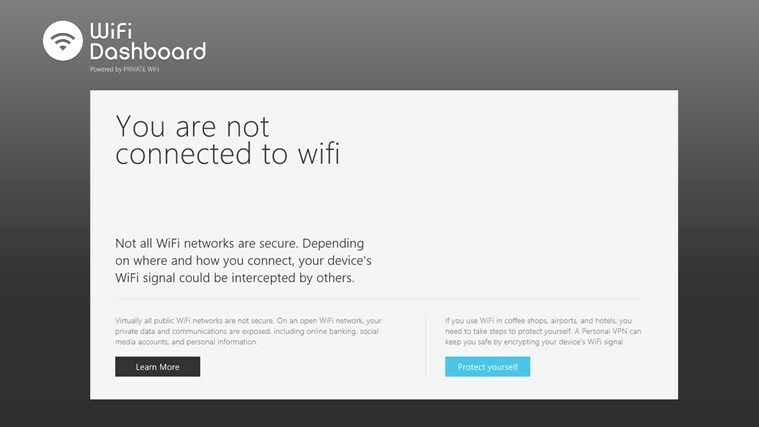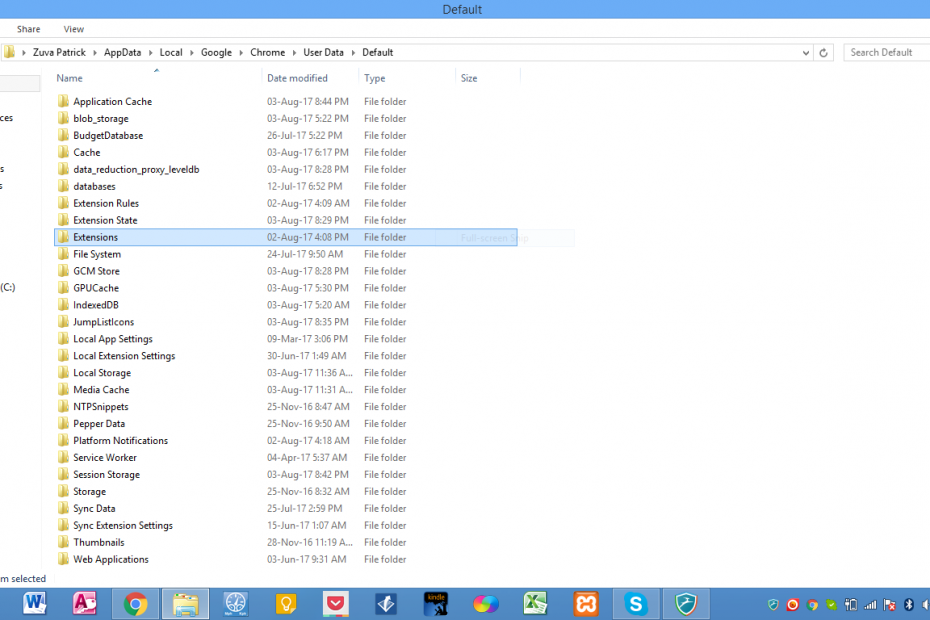
- Lengvas perkėlimas: naudokite „Opera“ padėjėją, kad galėtumėte perkelti išeinančius duomenis, pvz., Žymes, slaptažodžius ir kt.
- Optimizuokite išteklių naudojimą: jūsų RAM atmintis naudojama efektyviau nei „Chrome“
- Patobulintas privatumas: nemokamas ir neribotas VPN integruotas
- Nėra skelbimų: įmontuotas skelbimų blokatorius pagreitina puslapių įkėlimą ir apsaugo nuo duomenų gavybos
- Atsisiųskite „Opera“
Ar tau kada nors taip nutiko? Kietasis diskas nepavyksta dėl jūsų ir visų tų plėtinių, kuriuos praleidote per pastaruosius trejus metus, papildydami „Chrome“ naršyklė yra pasimetę su ja. Deja, tai gali būti dar keli būdai. Galite tapti kibernetinės atakos, duomenų vagystės ar daugybės kibernetinių nelaimių auka, kuri, kaip žinoma, įvyko.
Jei vėl pridedate visus plėtinius, reikia daug dirbti ir praleisti laiką. Jei tik buvo būdas sukurti visų jūsų plėtinių atsarginę kopiją ir sustabdyti tokio pobūdžio keblumus. Na, yra būdas.
Gal tu čia, nes tie kibernetiniai žvyneliai kurie internete sukėlė tokį sumaištį jau patekau pas tave. Nėra geresnio laiko atsarginėms tiems itin patogiems plėtiniams, be kurių negalite veikti, nei dabartiniam. Tegul juos palaiko, ar ne?
Kaip sukurti atsarginę „Chrome“ plėtinių kopiją
Štai ką turite padaryti, kad sukurtumėte atsarginę „Chrome“ plėtinių kopiją:
-
„Windows“ kompiuterio C diske suraskite plėtinių aplanką. Norėdami tai padaryti, eikite į „Windows“ pradžios piktogramą ir paieškos juostoje įveskitebėgti ’ prieiti prie Vykdyti dialogo langą. Dabar įklijuokite šią eilutę> % UserProfile% AppDataLocalGoogleChromeUser DataDefault
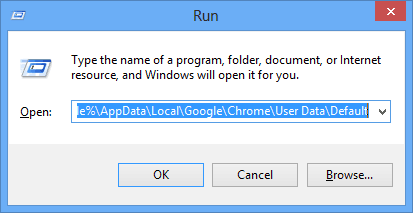
- Pataikius į Gerai mygtukas turėtumėte gauti šį ekraną:
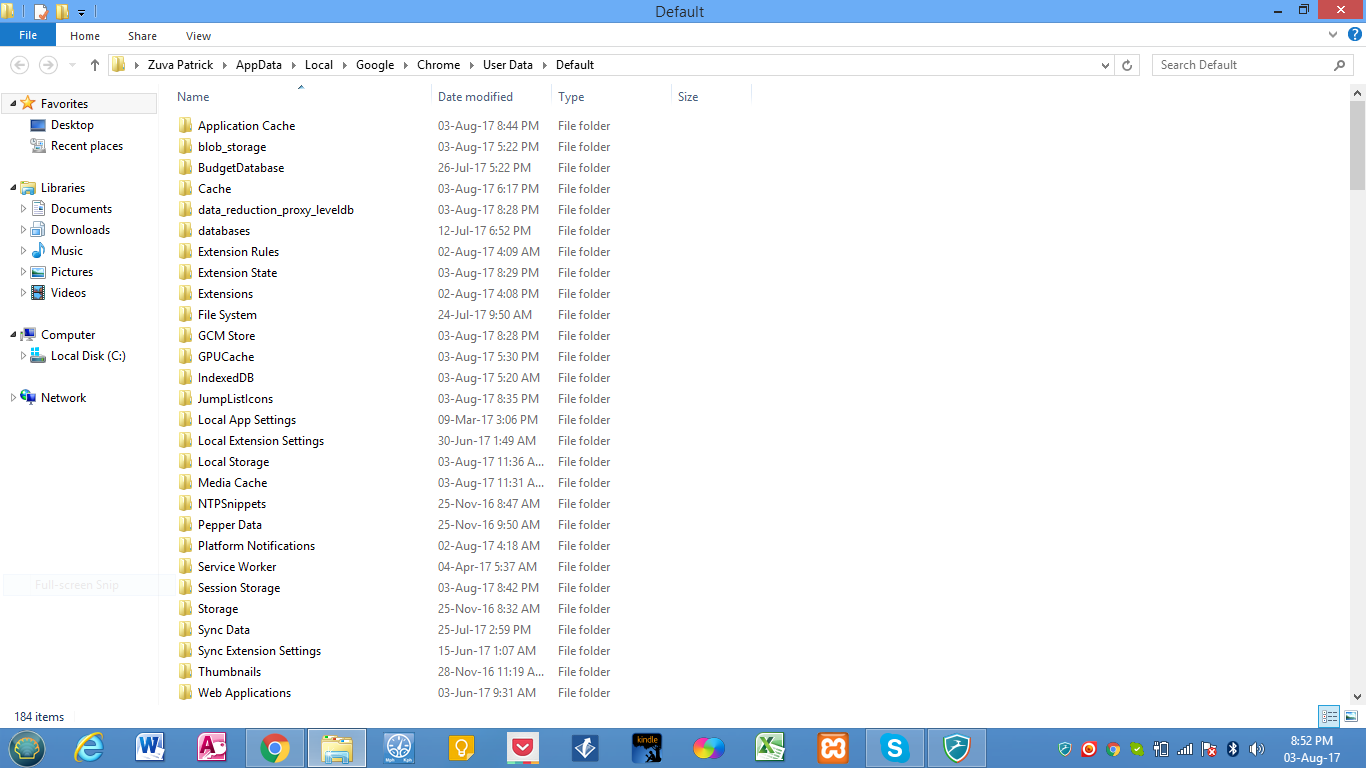
- Dabar ieškokite savo Pratęsimai aplanką. Tai turėtų būti kažkur ten. Štai mano paryškinta žemiau:
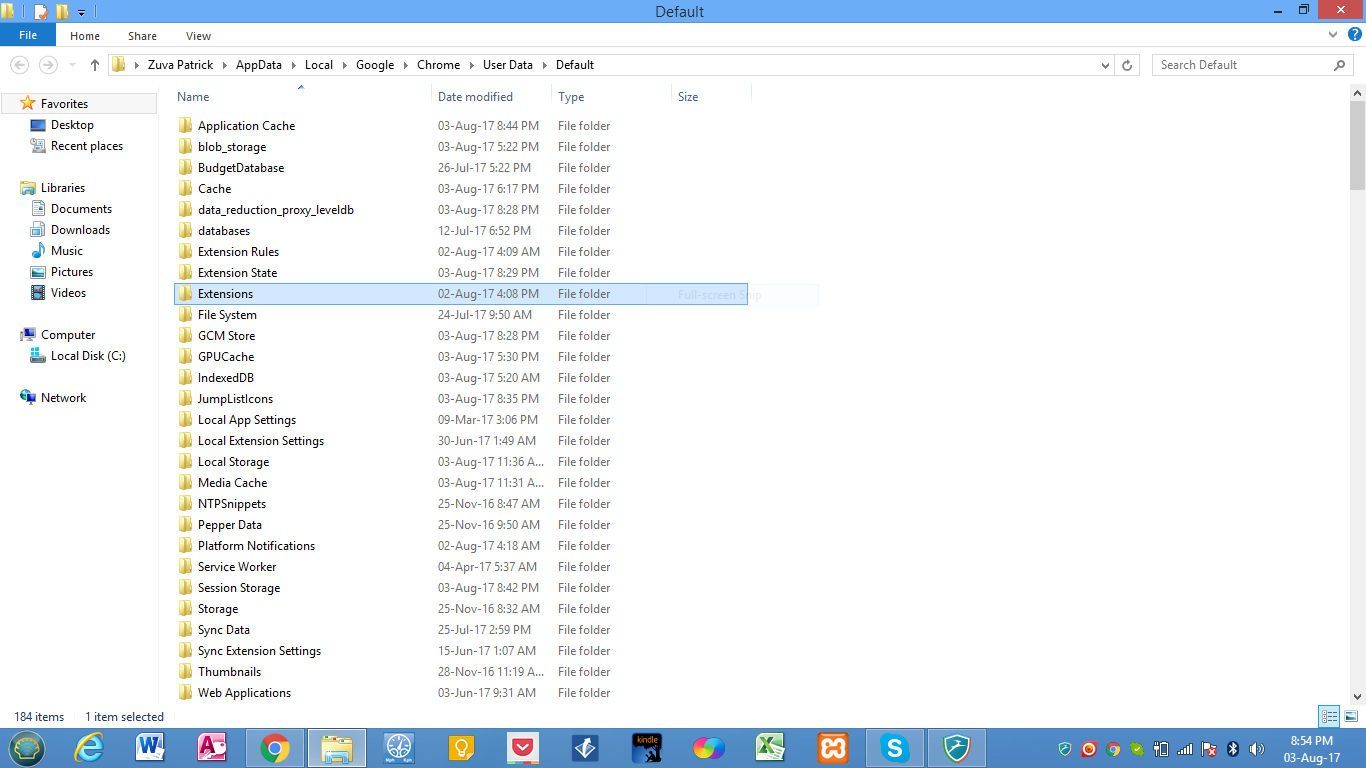
- Pirmyn ir pasidarykite Pratęsimai aplanką. Galite nukopijuoti jį į „flash“ diską arba bet kurią norimą laikmeną.
Šis išsaugotas aplankas bus jūsų „Chrome“ plėtinių atsarginė kopija. Jūs tiksliai nesitikėsite, kad kietasis diskas mirs, bet bent jau dabar žinote, kad turite atsarginę kopiją, jei taip nutiktų.
Kaip atkurti „Chrome“ plėtinius
Jei kietasis diskas iš tikrųjų buvo nuvalytas ar sugadintas, pirmiausia įsitikinkite, kad kietasis diskas yra švarus ir saugus naudoti. Darant prielaidą, kad uždarykite visus atidarytus „Chrome“ skirtukus ir nukopijuokite atsarginės kopijos failo turinį į plėtinių aplanką, kurį radome anksčiau. Tai turėtų atkurti visus „Chrome“ plėtinius.
Nepamirškite dar vieno dalyko: senesni plėtiniai gali neveikti kaip anksčiau, nes yra didelė tikimybė, kad jie gali būti atnaujinti. Norėsite išmesti tuos, kurie yra vyresni nei vieneri metai, ir pridėti juos iš naujo. Kad išvengtumėte to, galite padaryti naują atsarginę kopiją kas kelis mėnesius. Kadangi visi plėtiniai yra atnaujinti, dabar turėtumėte būti tinkami.
SUSIJED TURINYS, KURIĄ REIKIA TIKRINTI:
- Google „Chrome“ dabar greičiau įkelia tinklalapius
- „Google Chrome HTTPS Everywhere“ plėtinys apsaugo
- 4 naudingi „Google Chrome“plėtiniai, kurie padės jums sustoti
 Vis dar kyla problemų?Ištaisykite juos naudodami šį įrankį:
Vis dar kyla problemų?Ištaisykite juos naudodami šį įrankį:
- Atsisiųskite šį kompiuterio taisymo įrankį įvertintas puikiai „TrustPilot.com“ (atsisiuntimas prasideda šiame puslapyje).
- Spustelėkite Paleiskite nuskaitymą rasti „Windows“ problemų, kurios gali sukelti kompiuterio problemų.
- Spustelėkite Taisyti viską išspręsti patentuotų technologijų problemas (Išskirtinė nuolaida mūsų skaitytojams).
„Restoro“ atsisiuntė 0 skaitytojų šį mėnesį.
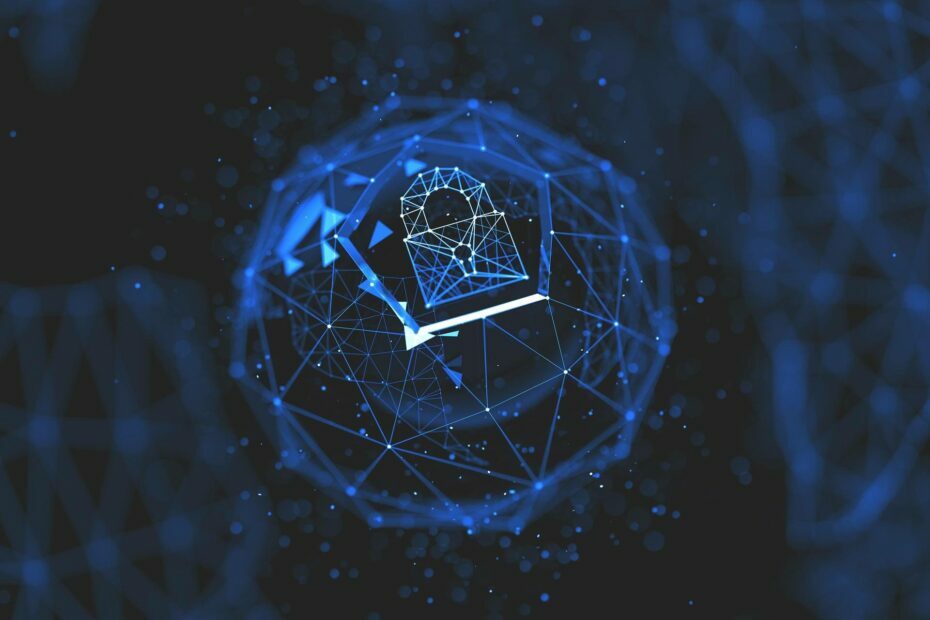
![Pataisyti antradienio „Windows 10“ naujinimo istoriją [Changelog]](/f/9731899dfa55ad2b97f5576a0cd1b1ae.jpg?width=300&height=460)